Minio adalah server penyimpanan objek yang kompatibel dengan Amazon S3 open-source, dihosting sendiri, yang ditulis dalam Go. Ini adalah alternatif yang sangat berguna untuk AWS S3 jika Anda memerlukan kontrol lebih besar atas server penyimpanan objek Anda. Ini memungkinkan kita untuk menyimpan foto, video, file log, backup, dan gambar container/VM. Ini menyediakan klien baris perintah, antarmuka browser dan juga mendukung AMQP. Anda dapat menggunakan Minio dalam penerapan skala besar untuk replikasi data berkelanjutan.
Pada artikel ini, saya akan menunjukkan cara menginstal server Minio di Debian 11.
Prasyarat
- Server yang menjalankan Debian 11.
- Kata sandi root dikonfigurasi di server.
Instal Server Minio
Pertama, unduh versi terbaru biner Minio menggunakan perintah berikut:
wget https://dl.min.io/server/minio/release/linux-amd64/minio
Selanjutnya, berikan izin eksekusi dan pindahkan biner Minio ke jalur sistem:
chmod +x minio
mv minio /usr/local/bin/
Selanjutnya, buat pengguna khusus untuk Minio dengan perintah berikut:
useradd -r minio -s /sbin/nologin
Selanjutnya, ubah kepemilikan biner Minio menjadi pengguna minio:
chown minio:minio /usr/local/bin/minio
Selanjutnya, verifikasi versi Minio yang terinstal dengan perintah berikut:
minio --version
Anda akan mendapatkan output berikut:
rilis versi minio.2022-02-26T02-54-46Z
Buat Partisi untuk Penyimpanan Minio
Selanjutnya, Anda perlu membuat partisi GPT pada disk terpisah. Pertama, daftar semua hard drive yang terhubung menggunakan perintah berikut:
fdisk -l
Anda akan melihat semua hard drive yang terhubung pada output berikut:
Disk /dev/sda:50 GiB, 53687091200 byte, 104857600 sectorModel disk:QEMU HARDDISK Unit:sektor 1 * 512 =512 byteUkuran sektor (logis/fisik):512 byte / 512 byteUkuran I/O (minimum/optimal ):512 byte / 512 byteJenis label disk:dosPengidentifikasi disk:0x7d36ef95Perangkat Boot Mulai Akhir Sektor Ukuran Id Jenis/dev/sda1 2048 104855552 104853505 50G 83 LinuxDisk /dev/sdb:50 GiB, 53687091200 byte, 104857600 sektorModel disk:Unit Volume:1 * 512 =512 byteUkuran sektor (logis/fisik):512 byte / 512 byteUkuran I/O (minimum/optimal):512 byte / 512 byte
Selanjutnya, buat partisi GPT pada disk /dev/sdb dengan perintah berikut:
parted -s -a optimal -- /dev/sdb mklabel gpt
parted -s -a optimal -- /dev/sdb mkpart primer 0% 100%
parted -s -- /dev /sdb align-check optimal 1
Selanjutnya, format partisi menggunakan perintah berikut:
mkfs.ext4 /dev/sdb1
Anda akan mendapatkan output berikut:
mke2fs 1.46.2 (28-Feb-2021)Membuang blok perangkat:selesai Membuat sistem file dengan blok 13106688 4k dan 3276800 inodeSistem file UUID:bd18a11d-a9d9-44a2-a381-f30ba0798661Cadangan superblok yang disimpan di blok:32768, 98304, 163840, 229376, 294912, 819200, 884736, 1605632, 2654208, 4096000, 7962624, 11239424 Mengalokasikan tabel grup:selesai Menulis tabel inode:selesai Membuat jurnal (65536 blok):selesaiMenulis superblok dan informasi akuntansi sistem file:selesai
Selanjutnya, buat titik pemasangan untuk disk Minio.
mkdir /mnt/minio
Selanjutnya, tambahkan entri di /etc/fstab file untuk memasang partisi pada titik pemasangan:
nano /etc/fstab
Tambahkan baris berikut:
/dev/sdb1 /mnt/minio ext4 rw 0 0
Simpan dan tutup file kemudian mount partisi menggunakan perintah berikut:
mount -a
Selanjutnya, verifikasi disk yang terpasang menggunakan perintah berikut:
df -h
Anda akan melihat output berikut:
Ukuran Sistem File yang Digunakan Tersedia Penggunaan% Dipasang onudev 976M 0 976M 0% /devtmpfs 199M 388K 198M 1% /run/dev/sda1 50G 1.6G 46G 4% /tmpfs 992M 0 992M 0% /dev/shmtmpfs 5.0M 0 5.0 M 0% /run/locktmpfs 199M 0 199M 0% /run/user/0/dev/sdb1 49G 24K 47G 1% /mnt/minio
Selanjutnya, ubah kepemilikan mount Minio menjadi minio:
chown minio:minio /mnt/minio
Konfigurasikan Minio
Selanjutnya, buat direktori konfigurasi Minio menggunakan perintah berikut:
mkdir /etc/minio
Selanjutnya, ubah kepemilikan direktori konfigurasi Minio:
chown minio:minio /etc/minio
Selanjutnya, buat file konfigurasi Minio:
nano /etc/default/minio
Tambahkan baris berikut:
MINIO_ACCESS_KEY="minioaccesskey"MINIO_VOLUMES="/mnt/minio"MINIO_OPTS="-C /etc/minio --address 0.0.0.0:9000"MINIO_SECRET_KEY="miniosecretkey"
Simpan dan tutup file tersebut kemudian unduh file layanan Minio dengan perintah berikut:
wget https://raw.githubusercontent.com/minio/minio-service/master/linux-systemd/minio.service
Selanjutnya, edit file layanan Minio dengan perintah berikut:
nano minio.service
Ubah file seperti gambar di bawah ini:
[Unit]Description=MinIODocumentation=https://docs.min.ioWants=network-online.targetAfter=network-online.targetAssertFileIsExecutable=/usr/local/bin/minio[Service]WorkingDirectory=/usr/local/ Pengguna=minioGroup=minioProtectProc=invisibleEnvironmentFile=/etc/default/minioExecStartPre=/bin/bash -c "jika [ -z \"${MINIO_VOLUMES}\" ]; lalu echo \"Variabel MINIO_VOLUMES tidak diatur di /etc/default/ minio\"; exit 1; fi"ExecStart=/usr/local/bin/minio server $MINIO_OPTS $MINIO_VOLUMES# Biarkan systemd me-restart layanan ini alwaysRestart=always# Menentukan nomor deskriptor file maksimum yang dapat dibuka oleh proses iniLimitNOFILE=1048576# Menentukan jumlah maksimum utas yang dapat dibuat oleh proses iniTasksMax=infinity# Nonaktifkan logika batas waktu dan tunggu hingga proses dihentikanTimeoutStopSec=infinitySendSIGKILL=no[Install]WantedBy=multi-user.target Simpan dan tutup file, lalu salin file layanan Minio ke /etc/systemd/system/.
mv minio.service /etc/systemd/system/
Selanjutnya, muat ulang daemon systemd untuk menerapkan perubahan:
systemctl daemon-reload
Selanjutnya, mulai dan aktifkan layanan Minio dengan perintah berikut:
systemctl start minio
systemctl aktifkan minio
Selanjutnya, periksa layanan Minio dengan perintah berikut:
systemctl status minio
Anda akan melihat output berikut:
? minio.service - MinIO Dimuat:dimuat (/etc/systemd/system/minio.service; dinonaktifkan; preset vendor:diaktifkan) Aktif:aktif (berjalan) sejak Sen 2022-02-28 02:18:31 UTC; 4 detik yang lalu Dokumen:https://docs.min.io Proses:861 ExecStartPre=/bin/bash -c if [ -z "${MINIO_VOLUMES}" ]; kemudian echo "Variabel MINIO_VOLUMES tidak disetel di /etc/default/minio"; ex> PID Utama:862 (minio) Tugas:7 Memori:55,2M CPU:759ms CGroup:/system.slice/minio.service ??862 /usr/local/bin/minio server -C /etc/minio --address 0.0.0.0:9000 /mnt/minioFeb 28 02:18:31 debian11 systemd[1]:Memulai MinIO...28 Feb 02:18:31 debian11 systemd[1]:Memulai MinIO.Feb 28 02:18:32 debian11 minio[862]:PERINGATAN:MINIO_ACCESS_KEY dan MINIO_SECRET_KEY tidak digunakan lagi. 28 Februari 02:18:32 debian11 minio[862]:Harap gunakan MINIO_ROOT_USER dan MINIO_ROOT_PASSWORDFeb 28 02:18:32 debian11 minio[862]:API:http://0.0 .0.0:900028 Februari 02:18:32 debian11 minio[862]:Konsol:http://209.208.97.78:42459 http://127.0.0.1:4245928 Februari 02:18:32 debian11 minio[862]:Dokumentasi:https://docs.min.ioFeb 28 02:18:32 debian11 minio[862]:PERINGATAN:Titik akhir konsol mendengarkan pada port dinamis (42459), harap gunakan --console-address ":PORT" t> Mengakses Dasbor Minio
Sekarang, buka browser web Anda dan akses antarmuka web Minio menggunakan URL http://your-server-ip:9000 . Anda akan diarahkan ke halaman login Minio:
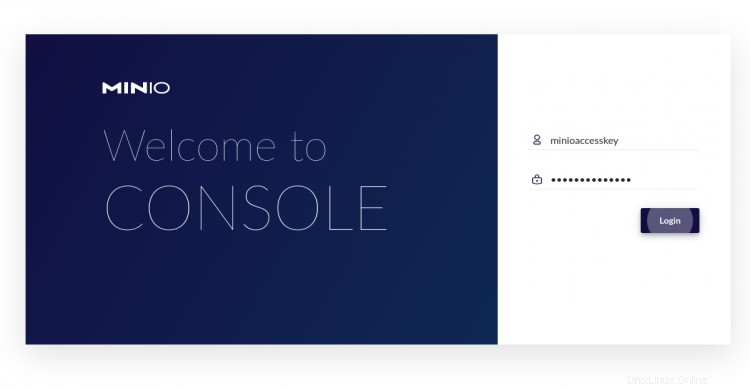
Selanjutnya gunakan access key dan private key dari file konfigurasi sebagai username dan password kemudian klik tombol Login tombol. Anda akan melihat dasbor Minio di halaman berikut:
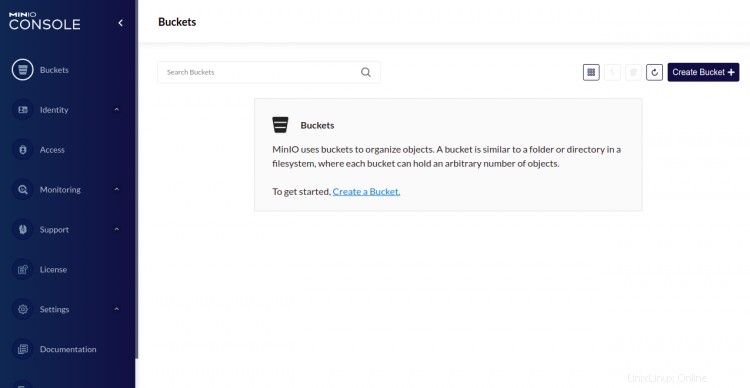
Klik pada Buat Ember tombol. Anda akan melihat halaman berikut:
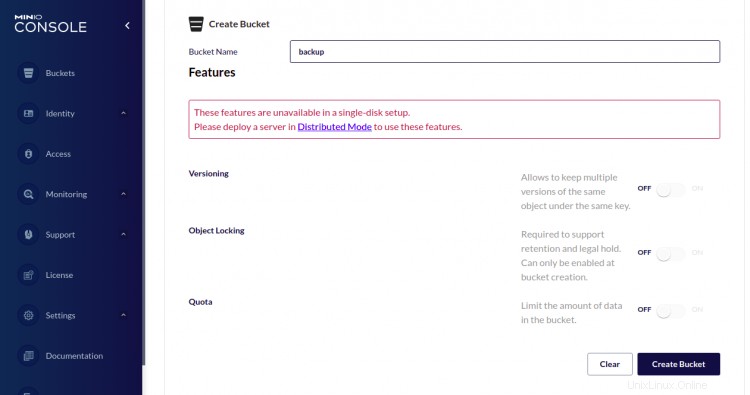
Berikan nama keranjang Anda, dan klik Buat Ember tombol. Anda akan melihat halaman berikut:
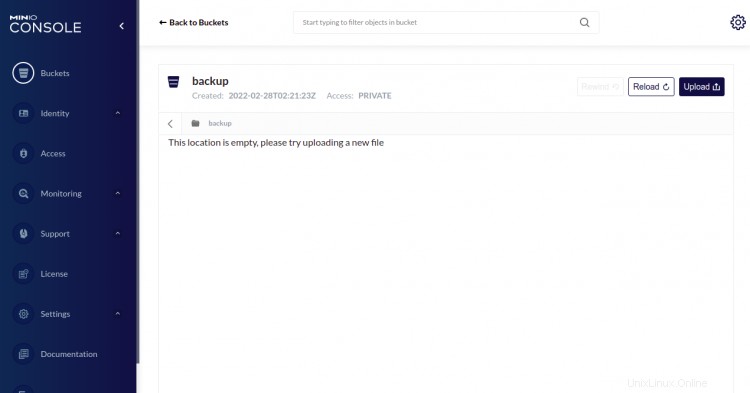
Dari sini, Anda dapat mengunggah dan mengunduh file dari browser web.
Klik Pemantauan => Metrik tombol. Anda akan melihat metrik keranjang di laman berikut:
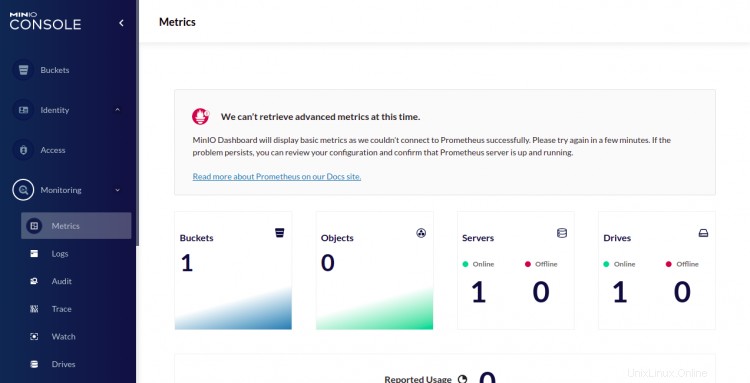
Klik Log tombol. Anda akan melihat log server Minio di halaman berikut:
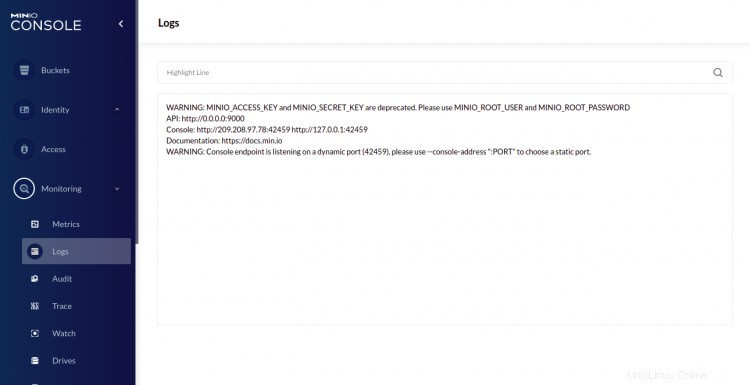
Kesimpulan
Selamat! Anda telah berhasil menginstal server penyimpanan Minio di Debian 11. Sekarang, Anda tidak perlu bergantung pada penyimpanan AWS S3. Anda dapat membuat server penyimpanan yang kompatibel dengan S3 untuk organisasi Anda. Jangan ragu untuk bertanya kepada saya jika Anda memiliki pertanyaan.
Cara Menginstal Sails.js MVC Framework dengan Nginx di Debian 11
Cara Memasang Bagisto eCommerce di Debian 11
Debian